Kā novērst drukas ekrāna nedarbošanos operētājsistēmā Windows 10
Literārs Mistrojums / / August 05, 2021
Tehnoloģiski mēs esam attīstījušies no Windows XP uz Windows 10 OS. Paralēli tam mēs arī bijām liecinieki milzīgai datortehnikas attīstībai. Tomēr tastatūras sastāvs paliek tāds pats kā pirms gadiem. Visi šie paši taustiņi, izņemot dažus veidotājus, mēdz nomest atsevišķos ciparu taustiņus. Pārējie visi taustiņi ir vienādi. Runājot par to, visi noteikti ir redzējuši PrtSc atslēgu. Tas ir atslēga, kas, pieskaroties, uztver lietotājam redzamo ekrāna saturu. Tad tas padara to pieejamu attēlu veidā drukāšanas vajadzībām.
Daudzi cilvēki arī uzņemtos ekrānuzņēmumus izmanto kā attēlus, tos tikai neizdrukājot. Es to daudz lietoju, lai attēlus izmantotu rakstītajos rakstos. Tas ir noderīgs taustiņš tastatūrā. Dažreiz lietotāji sūdzas, ka Drukas ekrāns nedarbojas. Tātad, es jums parādīju šo problēmu novēršanas apmācību, kurā esmu minējis dažādus veidus, kā to novērst. Šis labojums galvenokārt ir paredzēts lietotājiem, kuri savu datoru izmanto operētājsistēmas Windows 10 jaunākajā versijā.

Satura rādītājs
-
1 Labot drukas ekrānu, kas nedarbojas operētājsistēmā Windows 10
- 1.1 Aizveriet programmas
- 1.2 Izmantojiet alternatīvās īsinājumtaustiņus
- 1.3 Pārbaudiet, vai Drukas ekrāna atslēga ir bojāta
- 1.4 Instalējiet atjauninājumu tastatūras draiverī, ja nedarbojas drukas ekrāns
- 1.5 Izmantojiet Snipping Tool
Labot drukas ekrānu, kas nedarbojas operētājsistēmā Windows 10
Sāksim ar problēmu novēršanu.
Aizveriet programmas
Var būt dažas programmas darbības, kuru dēļ drukas ekrāns var netikt pareizi uzņemts. Tātad, jums tie ir jāaizver.
- Nospiediet Ctrl + Alt + Dzēst izsaukt Uzdevumu pārvaldnieks
- Parādīto opciju sarakstā atlasiet uzdevumu pārvaldnieku
- Pēc tam tiks parādīts aktīvo lietotņu un uzdevumu saraksts

- Ar peles labo pogu noklikšķiniet uz jebkuras lietotnes, lai to izceltu, un izvēlne tiks izvērsta
- Atlasiet Beigt uzdevumu no tā.
Nepārtrauciet visus uzdevumus. Tikai daži, kurus, iespējams, neizmantojat ekrānuzņēmuma uzņemšanas brīdī. Pēc tam mēģiniet uzņemt ekrānuzņēmumu un pārbaudiet, vai tas darbojas.
Izmantojiet alternatīvās īsinājumtaustiņus
Jā, ir alternatīvi saīsnes, kuras varat ieviest, izmantojot tastatūras taustiņu kombinācijas.
- Tu vari izmantot Windows + PrtSc taustiņu kombinācija, ja atrodaties darbvirsmā
- Ja izmantojat klēpjdatoru, izmantojiet Fn + Windows taustiņš + PrtSc
Uzņemtais ekrānuzņēmuma attēls tiks saglabāts datora mapē Attēls zem Ekrānuzņēmumi mapi.
Pārbaudiet, vai Drukas ekrāna atslēga ir bojāta
Ja klēpjdators kļūst daudz gadus vecs, aparatūra sāk nolietoties. Dažreiz daži tastatūras taustiņi var nedarboties. Pārsvarā, ja tastatūra ir bojāta, tā var būt nepieciešama nomaiņa.
Vai nu jūs varat nogādāt klēpjdatoru servisa centrā, lai pārbaudītu tastatūru, vai apmeklēt vietni, piemēram, tastatūras testeris. Šī vietne ļaus jums pārbaudīt katru tastatūras taustiņu un, nospiežot taustiņus, pārliecināties, vai kāds no taustiņiem nav bojāts.
Instalējiet atjauninājumu tastatūras draiverī, ja nedarbojas drukas ekrāns
Dažreiz problēma var būt programmatūrā, kas var izraisīt funkcionalitātes nedarbošanos, kā paredzēts. Tādēļ, lai poga PrtSc atkal darbotos, mēģiniet instalēt draivera atjauninājumus sava datora / klēpjdatora tastatūrai.
- Ierakstiet Ierīču pārvaldnieks Ierakstiet šeit, lai meklētu lodziņā. Kad tas parādās, noklikšķiniet uz Atvērt
- Ierīču sarakstā ritiniet uz leju līdz Tastatūras. Noklikšķiniet, lai to izvērstu

- Ar peles labo pogu noklikšķiniet tastatūras modelī> noklikšķiniet Atjaunināt draiveri
- Pēc atjauninājuma instalēšanas restartējiet datoru un pēc tam, kad tas tiek atvērts, mēģiniet veikt ekrānuzņēmumu, un esmu pārliecināts, ka tam vajadzētu darboties labi.
Izmantojiet Snipping Tool
Ir vēl viens alternatīvs rīks, kuru jūs varat izmantot un kas ir pieejams operētājsistēmā Windows OS. Tas ir Snipping rīks.
- Sist Ctrl + S lai atvērtu meklēšanu
- Tips Snipping rīks
- Rezultātos atlasiet Atvērt

- Pēc tam atlasiet Režīms un iestatiet to uz Loga šķipsna jo mums jāaptver pilns logs, ti, ierīces ekrāns
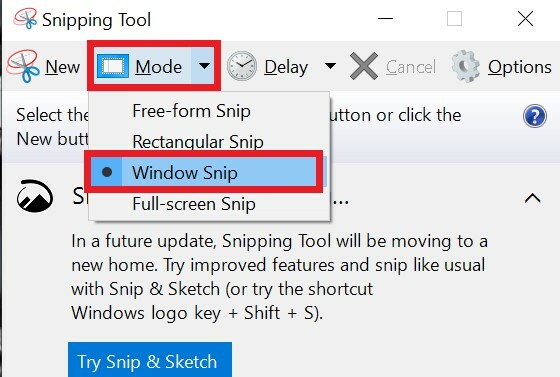
- Tad noklikšķiniet uz ekrāna iemūžināt.
- Vēlāk jūs varat rediģēt un saglabāt uzņemto ekrānuzņēmumu.
Tātad, viss, puiši. Ja atrodat, ka ekrānā Drukāt nedarbojas jūsu personālais dators / klēpjdators, mēģiniet ievērot šo apmācību un izmantot manis paskaidroto problēmu novēršanu. Es esmu pārliecināts, ka tas darbosies. Dalieties pieredzē komentāru sadaļā.
Lasīt Tālāk,
- Kā izveidot savu sejas emocijzīmi jebkurā Android ierīcē
- Windows 10 mobilais tīklājs tiek izslēgts: kā to novērst
- Kā izveidot / noņemt pārsvītrotu tekstu Google dokumentos
Swayam ir profesionāls tehnoloģiju emuāru autors ar maģistra grādu datorprogrammās, kā arī viņam ir pieredze Android izstrādē. Viņš ir pārliecināts Stock Android OS cienītājs. Papildus tehnoloģiju emuāru rakstīšanai viņam patīk spēlēt spēles, ceļot un spēlēt / mācīt ģitāru.

![Kā instalēt Stock ROM uz Bush Spira B5 5.5 Power [programmaparatūras fails]](/f/490a7f36246d404fbe3b6ae61c219437.jpg?width=288&height=384)
![Kā instalēt Stock ROM uz Blu Studio J5 [programmaparatūras fails / atvienot]](/f/dae53e06bd9da871d8cc9dc9eb8972bc.jpg?width=288&height=384)
![Kā instalēt Stock ROM uz Civo Perfect 2 [Firmware Flash File / Unbrick]](/f/1af91035e3dc385b2ed73f7c55da196e.jpg?width=288&height=384)